J’ai jusqu’à présent beaucoup parlé de marketplaces et de technologies marketplaces. Je fais aujourd’hui une petite digression pour introduire une catégorie Geek et parler de technologies en tout genre, en fonction de mes découvertes. Cette idée est venue d’une expérience récente pour l’achat d’une clé USB.
Comme je suis fan de marketplaces, forcément, j’ai commencé par chercher une clé sur des sites de ventes entre particuliers. Un petit tour sur PriceMinister, leboncoin.fr et eBay, et hop, en quelques clics, je trouve pour 30€ une clé Kingston de 128Go et une autre HP de 256Go. Quand on sait que le prix neuf est de minium 60€ pour une clé de 128Go, on n’hésite pas. Je prends donc rendez-vous avec le vendeur de la clé de 256Go pour une remise en mains propres. Par précaution, j’emporte avec moi mon ordinateur pour tester la clé. Quelle bonne idée ! La clé ne rentre même pas dans le port USB de mon ordinateur.
Je me rabats donc rapidement sur la 2e clé (la Kingston) et prends rendez-vous avec le vendeur. La clé semble fonctionner. Je la mets sur mon PC et elle m’affiche une capacité de 136Go. Je suis un peu surpris par ce chiffre, en général, la capacité réelle est inférieure à la capacité annoncée par le constructeur et non l’inverse. Néanmoins, tout semble fonctionner. Je l’achète.
Arrivé chez moi, je lance un formatage de précaution avec une passe de remise à zéro de tous les bits. 24 minutes annoncées pour le formatage, tout semble aller pour le mieux. Quelques minutes plus tard, le temps de formatage passe à 2 heures puis 6 heures. Étrange.
Une petite recherche sur internet et je tombe sur des articles parlant de fausses clés USB. En réalité ce sont de vraies clés USB mais dont la capacité réelle est bien inférieure à la capacité annoncée par le constructeur. Elles sont trafiquées pour faire croire au PC qu’elles font par exemple 128Go alors que dans la réalité elles ne font que 8Go. Un business très lucratif, j’imagine, quand on sait qu’une clé de 8Go coûte moins de 10€ et peut être vendue pour une capacité de 128Go au prix de 30€ !
Néanmoins, outre le fait de se faire arnaquer, le réel problème réside dans le risque de perte de vos données. En effet, pour faire croire à votre PC que la clé fait 128Go, les nouveaux fichiers copiés sur votre clé effacent une partie des anciens fichiers. Bilan : en quelques heures, tous vos fichiers sont corrompus. Impossible de les récupérer.
Heureusement, des informaticiens se sont attelés à ce problème pour vous aider dans le diagnostic de vos clés USB (ou tout autre support de stockage). Sous Windows, l’utilitaire allemand H2testw permet de diagnostiquer vos supports. Sur Mac ou Linux, c’est l’utilitaire F3 que l’on doit à Michel Machado.
Si H2testw est très facile à utiliser sur PC, sur Mac, c’est un peu plus complexe, car il faut utiliser les lignes de commande. Mais rien de bien méchant, c’est l’occasion de se lancer un peu dans les lignes de commande :-). Je rajoute donc un petit tuto à cet article pour les utilisateurs de Mac.
Utiliser F3 sur Mac OS
Dans un premier temps, après avoir téléchargé sur Github F3 et dézippé le programme, il faut installer XCode d’Apple pour Mac. Pour cela, allez dans l’App Store et lancez son installation. XCode est une suite de programmation pour Mac OS.
Après l’installation d’XCode, ouvrez-le pour accepter les conditions d’utilisation et refermez-le. Vous n’en aurez plus besoin.
Ouvrez maintenant le terminal en allant dans le Lauchpad et en recherchant « Terminal », comme illustré ci-dessous.
Le terminal ouvert, il faut dans un premier temps compiler le programme sur votre machine (c’est à dire, transformer le code écrit par les contributeurs de F3 en un code compréhensif par votre Mac). Pour cela, nous allons aller dans le dossier où se trouve le programme. Si vous venez de le télécharger et de le dézipper via le lien ci-dessus, il doit se trouver dans votre dossier Téléchargements ou Downloads de Mac OS. Entrez donc simplement la ligne de commande suivante (en remplaçant nom_de_votre_mac par le nom de votre Mac, par exemple John ou Michel (attention aux majuscules / minuscules), et le nom du dossier F3 par le bon nom de dossier (ici f3-master, car c’est la version que j’ai téléchargée). Cette commande vous place dans le dossier de F3 (comme si vous aviez ouvert le Finder pour explorer les fichiers).
cd /users/nom_de_votre_mac/Downloads/f3-master/
Une fois dans le dossier, lancer simplement la commande Make pour compiler le programme
make
Le programme est prêt à être utilisé. Vous devriez avoir le résultat suivant sur le terminal :
MacBook-John:~ john$ cd /users/john/Downloads/f3-master/
MacBook-John:f3-master john$ make
cc -std=c99 -Wall -Wextra -pedantic -MMD -ggdb -c -o utils.o utils.c
cc -std=c99 -Wall -Wextra -pedantic -MMD -ggdb -c -o f3write.o f3write.c
cc -o f3write utils.o f3write.o -lm
cc -std=c99 -Wall -Wextra -pedantic -MMD -ggdb -c -o f3read.o f3read.c
cc -o f3read utils.o f3read.o
MacBook-John:f3-master john$
Nous allons maintenant pouvoir lancer le test de la clé. Introduisez votre clé (idéalement vierge et formatée. Voir ici comment procéder) et tapez dans le terminal la ligne suivante (en remplaçant KINGSTON par le nom de votre clé qui s’affiche dans le Finder). Attention, le programme risque de supprimer vos données, pensez à les sauvegarder avant.
./f3write /Volumes/KINGSTON/
F3 va alors remplir votre clé de multiples fichiers pour tester la clé. Il affiche la vitesse d’écriture et le temps avant la fin de l’opération. Dans mon cas, avec ma fausse clé, le temps était de plus de 6 heures. J’ai donc arrêté le processus après 16 fichiers écrits (12%), ce qui était suffisant pour montrer le défaut de la clé.
À la suite de cette opération, F3 teste les fichiers. Lancez la commande suivante (en remplaçant toujours le nom de la clé par son vrai nom) :
./f3read /Volumes/KINGSTON/
F3 vous affiche alors en temps réel les résultats. Si l’analyse des 5 premiers fichiers était correcte, dès le 6ème fichier, celui-ci était corrompu.
SECTORS ok/corrupted/changed/overwritten
1.h2w … 20971252/ 0/ 0/ 0
2.h2w … 20971252/ 0/ 0/ 0
3.h2w … 20971252/ 0/ 0/ 0
4.h2w … 20971252/ 0/ 0/ 0
5.h2w … 20971252/ 0/ 0/ 0
6.h2w … 1481732/ 110204/ 0/ 0
Clé bonne à jeter. Le vendeur a néanmoins été sympathique et a repris la clé contre remboursement. À l’avenir, je serai plus prudent.
Quelques conseils pour éviter l’achat d’une fausse clé USB
- Vérifiez sur le site du constructeur que celui-ci produit bien cette clé. Dans mon cas, la DT SE9 de 128Go de Kingston n’existe pas au catalogue constructeur. J’aurais dû m’arrêter là.
- Regardez l’emballage. Dans mon cas, l’ouverture de l’emballage pouvait s’effectuer sans détérioration de l’emballage (ouverture par clips) alors que le vrai emballage doit être découpé (voir photos ci-dessous).
- Évitez les achats sur eBay (particulièrement des vendeurs chinois), leboncoin ou PriceMinister lorsque le prix est trop éloigné du prix marché. J’ai vu plein de fausses clés sur ces trois sites.
- Testez la clé avec le vendeur à l’aide d’un utilitaire
Bonne chance avec vos achats !
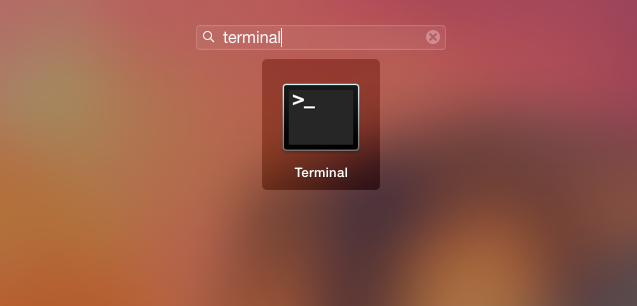


Laisser un commentaire